Dodajte kontekstni meni za izklop zaslona v sistemu Windows 10
Windows 10 privzeto izklopi zaslon po 10 minutah vaše nedejavnosti. V tem članku bomo videli, kako dodati poseben element kontekstnega menija za izklop zaslona neposredno na zahtevo.
Oglas
Če niste spremenili privzetega nastavitve upravljanja porabe v sistemu Windows 10, se zaslon izklopi po 10 minutah. Na žalost operacijski sistem ne zagotavlja domačega načina za izklop zaslona neposredno na zahtevo z izvajanjem ukaza ali pritiskom na gumb. Da bi zaobšli to omejitev, bomo uporabili orodje tretje osebe, NirCmd proizvajalca NirSoft, in ga integrirajte s kontekstnim menijem namizja.

Preden nadaljujete, se prepričajte, da ima vaš uporabniški račun upravnih privilegijev. Zdaj sledite spodnjim navodilom.
Če želite dodati kontekstni meni Izklopi prikaz v sistemu Windows 10, najprej prenesite NirCmd.
Če ste izvaja 32-bitno različico sistema Windows, uporabite to povezavo:
NirCmd 32-bitni
V nasprotnem primeru prenesite 64-bitno različico NirCmd.
NirCmd 64-bit
Razpakirajte datoteko nircmd.exe v katero koli mapo in odblokirajte.
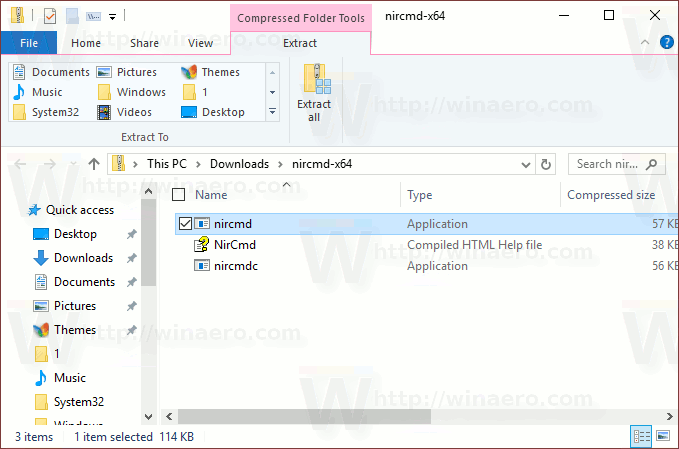

Nato premaknite odblokirano datoteko v mapo C:\Windows. Kliknite gumb Nadaljuj, da odobrite operacijo, če ste pozvani. Videli boste potrditveno pogovorno okno, če ga imate UAC je omogočen.

Če imate "nircmd.exe" v imeniku Windows, ga lahko zaženete, ne da bi vnesli celotno pot do datoteke. Zaženete ga lahko iz Zaženi pogovorno okno, iz naslovne vrstice Explorerja, iz primerka ukaznega poziva ali iz PowerShell. V našem primeru se bo zagnal neposredno iz kontekstnega menija namizja.
Zdaj uvozite naslednje nastavitve registra:
Urejevalnik registra Windows različica 5.00 [HKEY_CLASSES_ROOT\DesktopBackground\Shell\TurnOffDisplayGroup] "Ikona"="display.dll,-1" "MUIVerb"="Izklopi zaslon" "Položaj"="Spodaj" "SubCommands"="" [HKEY_CLASSES_ROOT\DesktopBackground\Shell\TurnOffDisplayGroup\shell\TurnOffDisplay] "Ikona"="powercpl.dll,-513" "MUIVerb"="Izklopi zaslon" [HKEY_CLASSES_ROOT\DesktopBackground\Shell\TurnOffDisplayGroup\shell\TurnOffDisplay\ukaz] @="nircmd.exe cmdwait 1000 monitor async_off" [HKEY_CLASSES_ROOT\DesktopBackground\Shell\TurnOffDisplayGroup\shell\TurnOffDisplayLockPC] "MUIVerb"="Zakleni računalnik in izklopi zaslon" "Ikona"="imageres.dll,-59" [HKEY_CLASSES_ROOT\DesktopBackground\Shell\TurnOffDisplayGroup\shell\TurnOffDisplayLockPC\ukaz] @="cmd /c \"nircmd.exe cmdwait 1000 monitor async_off & rundll32.exe user32.dll, LockWorkStation\""
Zgornje besedilo lahko kopirate in prilepite v dokument Beležnice in ga shranite v datoteko *.Reg. Lahko pa prenesete datoteke registra, pripravljene za uporabo, spodaj (vključno z razveljavitvijo nastavitve).
Prenesite registrske datoteke
Dvokliknite datoteko *.REG, ki ste jo ustvarili ali prenesli, in ob pozivu potrdite uvoz.
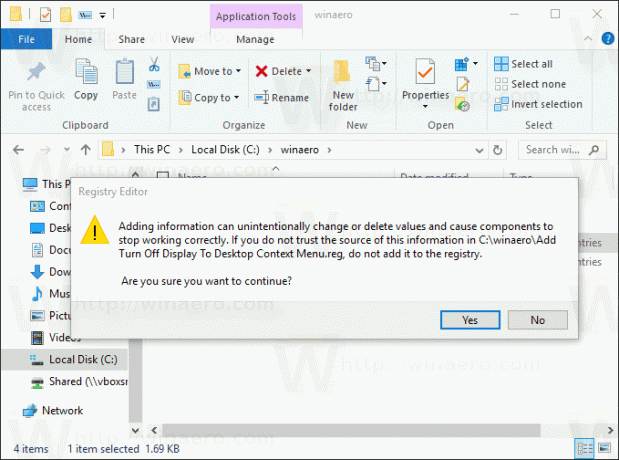
V kontekstnem meniju namizja dobite naslednji podmeni:

Drugi ukaz bo izklopil vaš zaslon in zaklenil trenutno uporabniško sejo. Torej, če zapuščate računalnik za dalj časa, boste morda želeli zakleniti računalnik in takoj izklopiti monitor z enim klikom.
Ta članek temelji na naši prejšnji vadnici Kako zakleniti Windows 10 in izklopiti zaslon z enim klikom.

